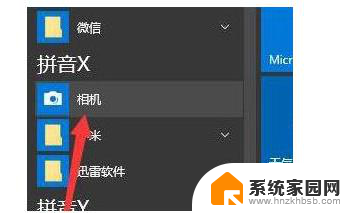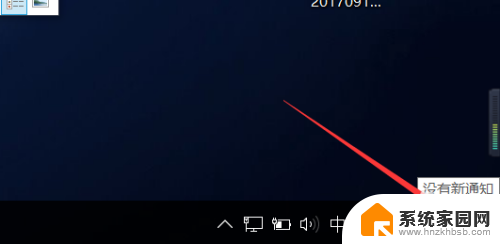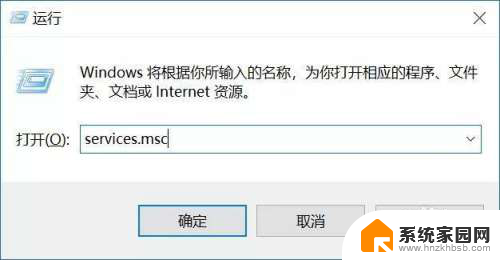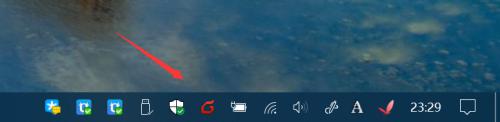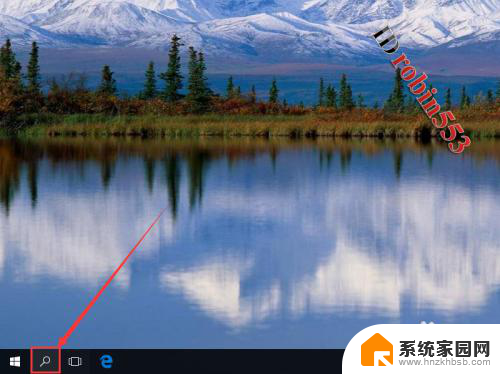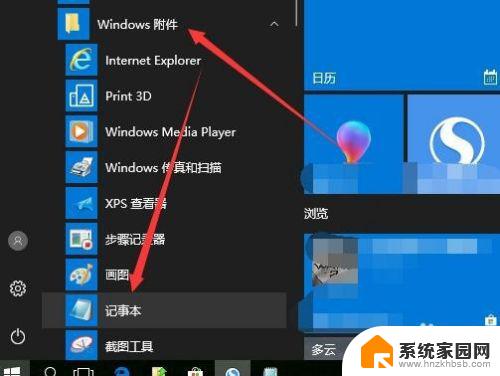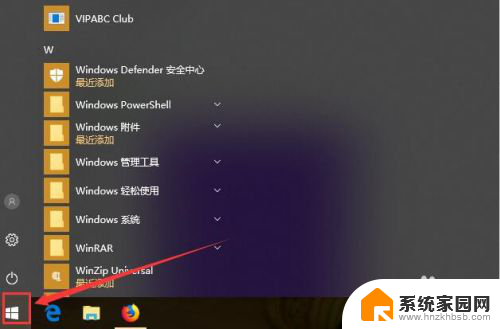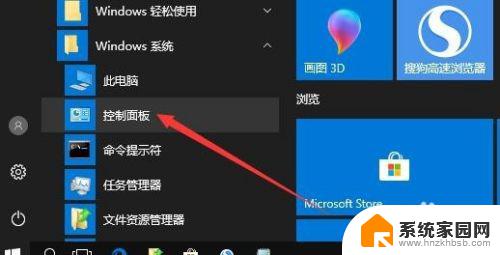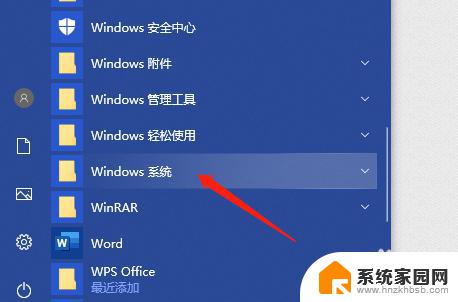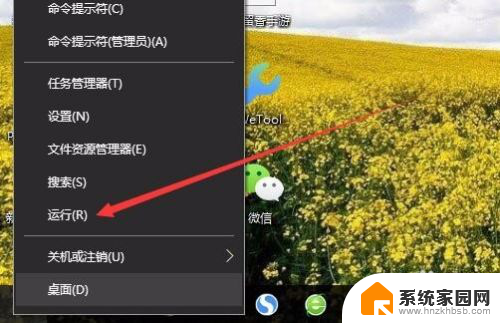win10系统的蓝牙在哪里打开 win10系统蓝牙功能在哪里设置
更新时间:2024-06-30 14:43:47作者:jiang
在使用Win10系统时,很多用户可能会遇到蓝牙功能无法开启或设置的问题,Win10系统的蓝牙功能是非常便捷的,只需在设置中找到蓝牙选项,打开即可。但是很多用户可能不清楚具体在哪里设置,导致无法正常使用蓝牙功能。接下来我们就来详细介绍Win10系统蓝牙功能的打开和设置方法,让您轻松解决这一问题。
方法如下:
1.首先点击计算机左下角的开始按钮。
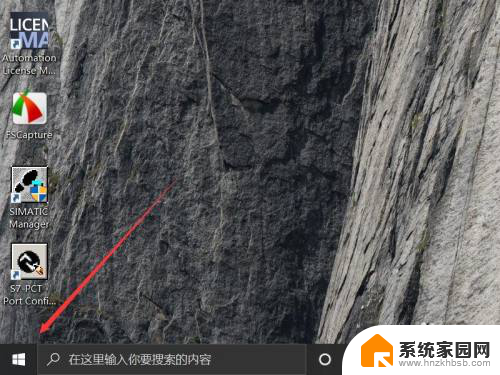
2.随后在弹出的系统菜单中点击工具栏中的设置按钮。
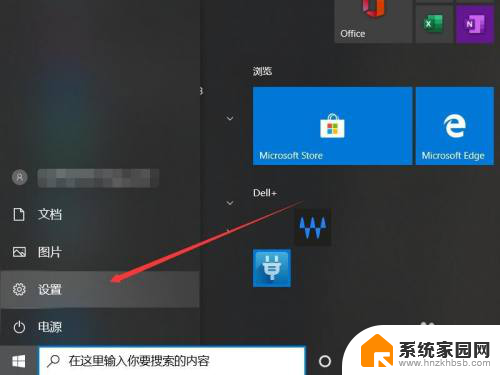
3.进入windows设置界面之后点击网络和Internet一栏。
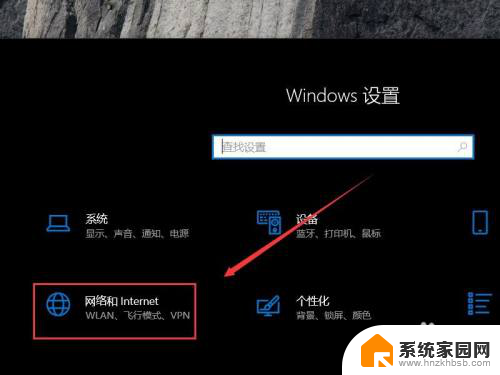
4.随后在左侧工具栏中点击飞行模式一栏。
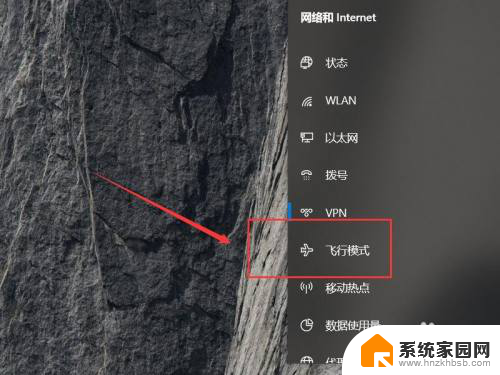
5.进入飞行模式界面之后勾选蓝牙下方的开关即可。
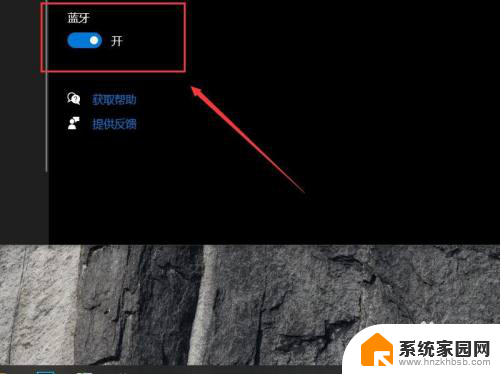
以上就是win10系统的蓝牙开启方法的全部内容,如果您遇到类似情况,可以按照以上小编提供的解决方法来操作,希望对大家有所帮助。